El entorno de office
¿Qué es Word?
Word es un procesador de texto que te permite crear y editar documentos de una manera rápida y eficiente y gracias a sus múltiples herramientas puedes insertar imágenes, gráficos, tablas, fotografías, videos e hipervínculos, entre otros.
Algunas de sus características son:
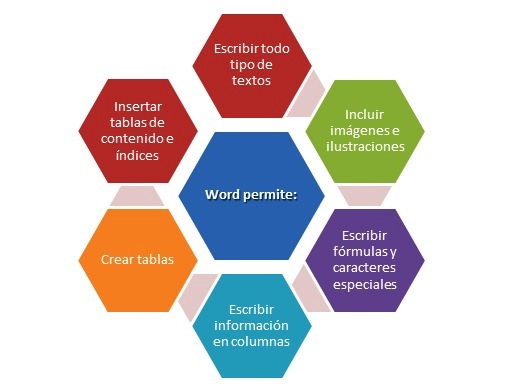
Elementos de la ventana
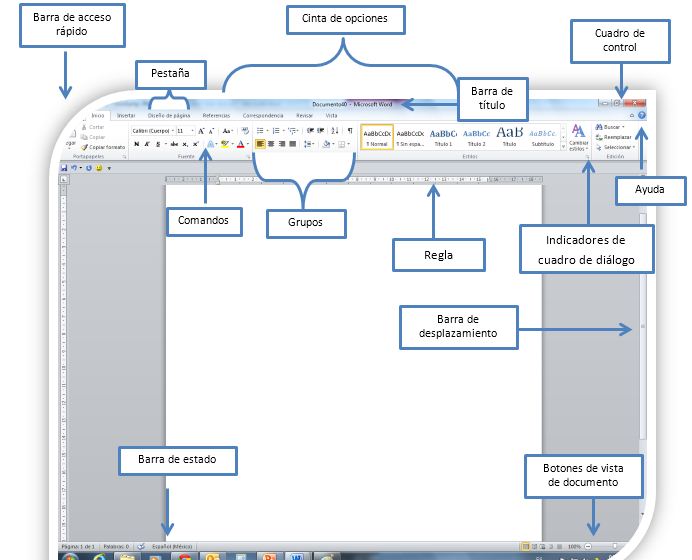
Barra de título
Te muestra el nombre del documento actual, seguido del nombre del programa

Cinta de opciones
Te presenta diferentes pestañas, conformadas por grupos y botones de comando de acceso directo.

Pestañas
Contienen un conjunto de grupos que se dividen en tareas y subtareas que puedes utilizar de distintas maneras.
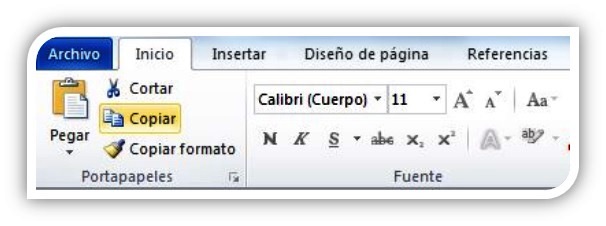
Grupos
Son los elementos incluidos en cada pestaña que dividen las tareas en subtareas.
Botones de comando
Se encuentran dentro de los grupos y son auxiliares en la ejecución de un comando en específico, o bien, muestran un menú de comandos que te permite seleccionar el de mayor utilidad.
Cuadro de control
Está ubicado en la esquina superior izquierda de la ventana de Word y contiene los comandos para que puedas controlar la ventana en ejecución. Estos son Restaurar, Minimizar, Cerrar, entre otros.
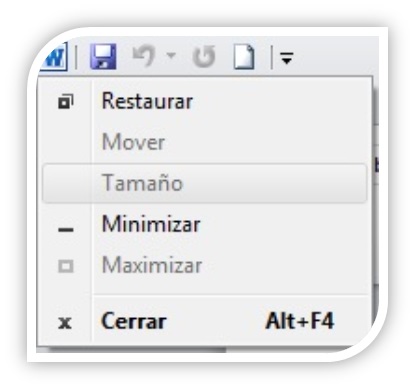
Barra de herramientas de acceso rápido
La puedes ubicar de forma predeterminada en la parte superior de la ventana de Word y te proporciona acceso rápido a las herramientas utilizadas con mayor frecuencia. En esta barra, tienes la posibilidad de personalizarla agregando comandos.
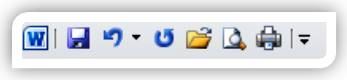
Regla
Puedes utilizarla para definir márgenes, sangrías y topes de tabulación.

Iniciadores de cuadros de diálogo
Aparecen pequeños íconos que permiten dar más opciones de edición en los grupos. Cuando das clic sobre ellos es posible que aparezca un panel de tareas.
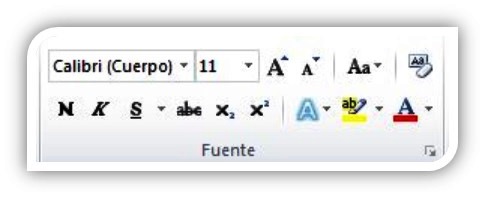
Barra de estado
Permite mirar la página de trabajo actual, el idioma utilizado y los botones de visualización del documento. Asimismo, muestra una barra de desplazamiento que permite dar mayor o menor zoom a la página.

Botones de vistas de documento
Permite cambiar la vista de diseño del documento actual a vista de diseño de impresión, lectura de pantalla completa, vista de diseño web, vista de esquema o vista de borrador.
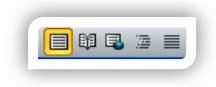
Barras de desplazamiento
Las encuentras ubicadas en la parte inferior del documento y a un costado del mismo, te permiten mover a lo largo y ancho de la hoja con sólo desplazar el mouse sobre la barra.
Ayuda
Proporciona acceso rápido al menú de Ayuda, el cual te brinda Word, con el fin de auxiliarte en caso de tener dudas sobre el uso y opciones de esta herramienta.
¿Cómo crear un documento?
Para crear un nuevo documento de Word es necesario que posiciones el mouse en el botón de inicio, selecciona el programa Word y automáticamente abrirás un documento nuevo que se encuentra listo para que captures, introduzcas o insertes tu información.
Si deseas crear un nuevo documento es necesario que sigas con los pasos que se indican a continuación:
- Haz clic en la pestaña archivo.
- Haz clic en el comando nuevo.
- Haz clic en el ícono documento en blanco o seleccionar una plantilla, según sea el caso.
¿Qué es Power Point?
PowerPoint es un programa para crear presentaciones en diapositivas, el cual permite incorporar en las diapositivas, textos, videos o imágenes, apoyados de algunos efectos o animaciones para obtener una presentación creativa y dinámica.
La mayoría de las presentaciones pueden ser utilizadas como apoyo a exposiciones que se llevan a cabo dentro del ámbito escolar, empresarial, laboral, entre otros.
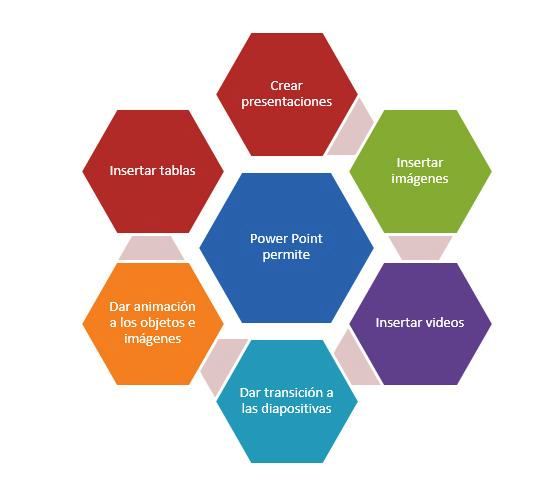
Elementos de la ventana
De manera general, a continuación te presentamos los principales elementos de la ventana de PowerPoint.
Barra de título
Muestra el nombre de la presentación seguido del nombre del programa, en este caso “Presentación 1 – Microsoft PowerPoint”.
Cinta de opciones
Está conformada por las diferentes pestañas de PowerPoint, las cuáles contienen los grupos de botones de comando de acceso directo.
Fichas o Pestañas
Diseñadas para orientar las tareas a realizar.
Grupos
Incluidos en cada pestaña, dividen las tareas en subtareas.
Botones de Comando
Se encuentran en cada grupo y ejecutan una acción o muestran un menú de comandos.
Cuadro de control
Está ubicado en la esquina superior izquierda de la ventana de PowerPoint y contiene los comandos para el control de la ventana como son Restaurar, Cerrar, Minimizar, etc.
Barra de herramientas de acceso rápido
Ubicada en la parte superior izquierda de la ventana de PowerPoint y proporciona acceso rápido a herramientas que se utilizan con frecuencia. Cabe mencionar que es posible personalizarla agregando comandos.
Iniciadores de cuadros de diálogo
Son pequeños iconos que aparecen en ciertos grupos. Al hacer clic sobre ellos, se abre un cuadro de diálogo o un panel de tareas, que proporciona más opciones relacionadas con el grupo actual.
Barra de estado
Muestra la página actual, el idioma y los botones de visualización del documento, así como una barra de desplazamiento que permite aplicar Zoom a la página, para acercar o alejar la imagen, según se requiera.
Botones de Vistas de Presentación
Cambian la vista de diseño normal a clasificador de diapositivas, vista lectura y presentación de diapositivas.
Barras de desplazamiento
Permiten moverse a lo largo y ancho del documento utilizando el mouse para desplazarse.
Ayuda
Se ubica en la parte superior derecha de la ventana y su función es ayudar a responder duda en el uso del programa.
¿Cómo crear una presentación?
Para crear una presentación ingresa al programa PowerPoint y de manera automática obtendrás un archivo nuevo con varias diapositivas.
Si deseas crear una nueva presentación, es necesario realizar los siguientes pasos:
- Haz clic en la pestaña Archivo
- Selecciona la opción Nuevo
- Haz clic en el icono Documento en blanco
¿Qué es Excel?
Excel es una hoja de cálculo que nos permite manipular datos numéricos y de texto en tablas formadas por la unión de filas y columnas. Pero ¿qué es una hoja de cálculo?
Una hoja de cálculo es lo que utilizaban los contadores para llevar registros, esto se utilizaba mucho antes de que aparecieran las computadoras. Las hojas de cálculo en programas informáticos aparecieron desde la década de 1960 y fueron desarrolladas para simular las hojas de trabajo contables, que se utilizaba en ese entonces y de esa manera automatizaban el trabajo contable.

Elementos de la ventana.
- Barra de titulo
Permite visualizar el nombre del libro y el nombre del programa, al asignarle un nuevo nombre al libro de trabajo, la barra de título se modificará para reflejar el cambio.
La barra de título contiene los botones de minimizar , maximizar o restaurar y el botón de cerrar . Estos botones están localizados en el extremo derecho de la barra de titulo.
2. Barra de acceso rápido
La barra de herramientas de acceso rápido es una barra de herramientas que se puede personalizar y que contiene un conjunto de comandos independientes de la ficha en la cinta de opciones que se muestra.
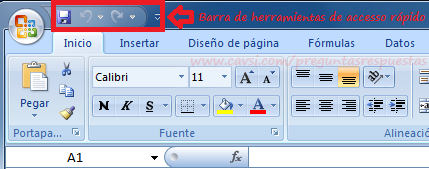
3. Cinta de opciones
Agrupa los comandos más utilizados en Excel y las pestañas son el primer nivel de agrupamiento que encontramos dentro de la cinta de opciones.
Estas son las siete pestañas:
- Inicio: Contiene los comandos necesarios para aplicar formato y editar las hojas de Excel. Esta pestaña organiza los comandos en siete grupos: Portapapeles, Fuente, Alineación, Número, Estilos, Celdas y Modificar.
- Insertar: En esta pestaña encontramos los comandos para insertar elementos a nuestra hoja como tablas y gráficos. Los grupos de comandos de esta pestaña son los siguientes: Tablas, Ilustraciones, Aplicaciones, Gráficos, Informes, Minigráficos, Filtro, Filtros, Vínculos, Texto y Símbolos.
- Diseño de página: Aquí se encuentran los comandos utilizados para preparar nuestra hoja para imprimir y organizar los elementos dentro de la hoja. Los grupos de esta pestaña son: Temas, Configurar página, Ajustar área de impresión, Opciones de la hoja y Organizar.
- Fórmulas: La pestaña fórmulas contiene los comandos para agregar funciones y fórmulas a nuestras hojas de Excel así como buscar cualquier error en las fórmulas. Los grupos de esta pestaña son: Biblioteca de funciones, Nombres definidos, Auditoría de fórmulas y Cálculo.
- Datos: Contiene los comandos para importar datos provenientes de otras fuentes y trabajar posteriormente con ellos aplicando algún filtro o quitando duplicados. Los grupos de la pestaña Datos son: Obtener datos externos, Conexiones, Ordenar y filtrar, Herramientas de datos y Esquema.
- Revisar: En esta pestaña están localizados los comandos para revisar, proteger e insertar comentarios en las celdas de la hoja. Los grupos en los que están organizados los comandos son: Revisión, Idioma, Comentarios, Cambios.
- Vista: Comandos utilizados para cambiar la vista de la hoja y ocultar algunos de sus elementos. Esta pestaña contiene los siguientes grupos: Vistas de libro, Mostrar, Zoom, Ventana y Macros.

4. Cuadro de nombres
Muestra la referencia de la celda actual, la referencia del área de celdas seleccionada o el nombre del área. También se puede seleccionar un área de celdas y luego asignarle un nombre en Cuadro de nombre.

5. Barra de estado
La barra de estado en Excel es la barra de la parte inferior de la ventana de Excel que nos permite controlar lo que sucede en Excel y controlar ciertas operaciones aritméticas básicas.

6. Botón de visualización
Tiene una variedad de opciones de vista que te pueden ayudar en diferentes tareas, especialmente cuando imprimes una hoja de calculo, estos comandos están ubicados en la parte inferior derecha de la pagina de Excel, tiene tres pestañas que son vista normal, vista diseño de página o vista de salto de página, solamente debes hacer click encima del botón para utilizarlo.
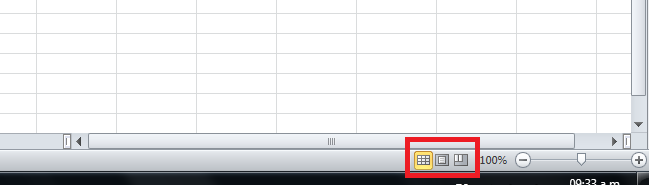
7. Control de Zoom
Sirve para cercar o alejar rápidamente un documento, una presentación o una hoja de cálculo. Puedes colocar el zoom de porcentaje que desees o en – o + botones de zoom en incrementos graduales.

8. Barra de desplazamiento
Nos permite desplazarnos a través de un rango de valores al hacer clic sobre los botones de avance o retroceso o al mover la caja de desplazamiento a lo largo de la barra.

9. Barra de formulas
Es a través de esta barra que podemos introducir el contenido de una celda así como modificarlo. Además nos facilita la inserción de fórmulas dentro del programa.
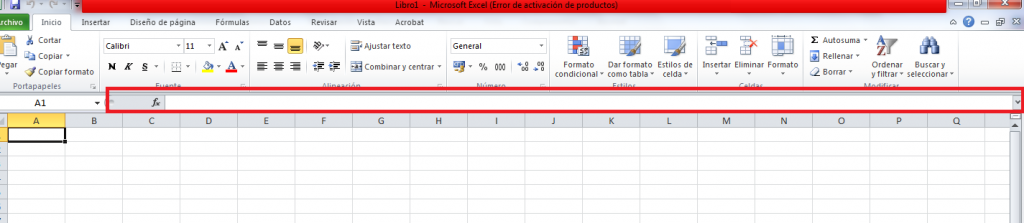
10. Hoja de trabajo
Espacio de la cuadricula que nos permite realizar formatos, cuadros, calculos etc.
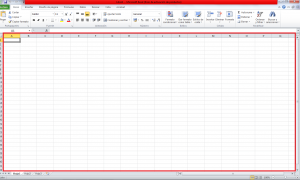
REFERENCIAS:
https://www.aulaclic.es/word-365/index.htm
https://www.aev.dfie.ipn.mx/Materia_word_y_pp/word/item00/item00.html
https://soporte911.com.gt/2018/06/08/partes-de-la-pantalla-principal-de-excel-seccion-exceltips/
